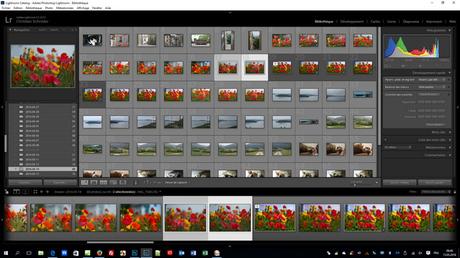Dans Lightroom, le mode Comparaison vous permet d'afficher les aperçus de deux photos côte à côte. Une des photos est sélectionnée (Sélection) et l’autre est candidate (Candidat). A l’aide de la commande Permuter dans la barre d’outils (voir flèche capture d'écran, ci-dessus), vous pouvez intervertir la photo sélectionnée et la photo candidate.
Ce mode a été conçu pour vous aider à trouver la meilleure photos des deux. Cela permet aussi en mode Développement rapide, d'effectuer des retouches sur la photo sélectionnée et de comparer le résultat.
Comment comparer deux photos en mode Comparaison
En mode Grille (touche G) ou dans le film fixe (vignettes en bas de l'écran), sélectionnez deux photos, puis procédez de l’une des manières suivantes :
Cliquez sur l’icône Mode Comparaison dans la barre d’outils (voir flèche capture d'écran, ci-dessous) ou choisissez Affichage > Comparaison ou encore utilisez la touche C du clavier.
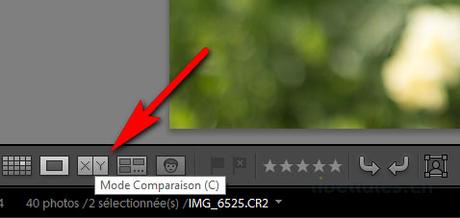
Remarque :
Si vous passez au mode Comparaison alors qu’une seule photo est sélectionnée, Lightroom affiche la photo actuellement sélectionnée et la photo précédemment sélectionnée ou une photo adjacente.
Procédez de l’une des manières suivantes pour ajuster les aperçus des photos
Pour effectuer un zoom avant ou arrière sur les deux photos à la fois, assurez-vous que l’icône Lier les cônes (cadenas fermé - voir flèche rouge, capture d'écran ci-dessous) s’affiche dans la barre d’outils, puis faites glisser le curseur du zoom.
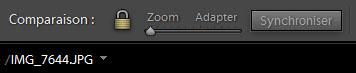
Pour effectuer un zoom avant ou arrière sur une seule photo, sélectionnez la photo, assurez-vous que l’icône Lier les cônes (cadenas ouvert - voir flèche rouge, capture d'écran ci-dessous) s’affiche dans la barre d’outils, puis faites glisser le curseur du zoom.
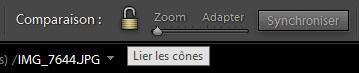
Pour synchroniser les deux photos à la même échelle, cliquez sur le bouton Synchroniser dans la barre d’outils.
Pour revenir en mode Grille, utilisez la touche G